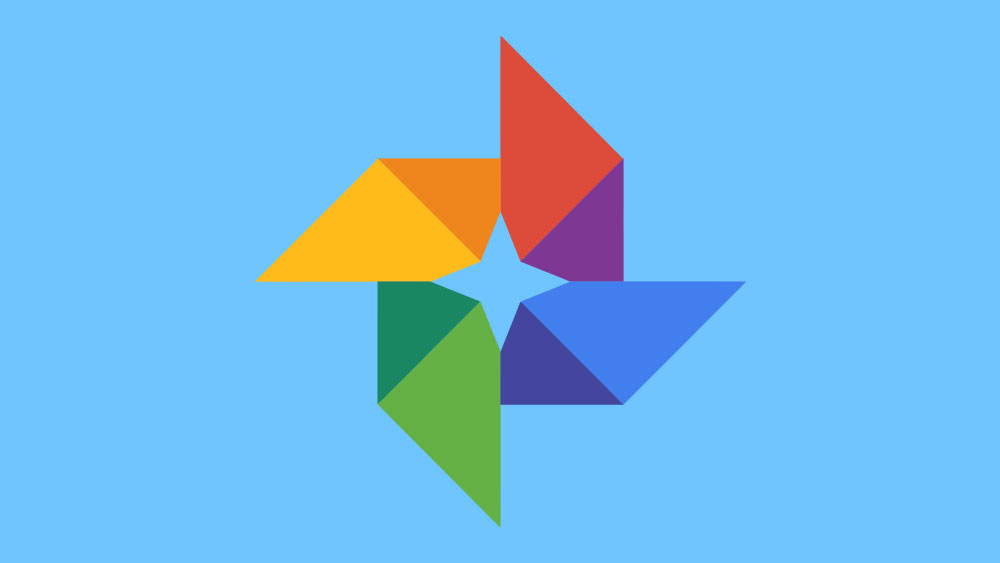Компьютеры прошли путь от нишевых устройств, используемых ботаниками, до того, что необходимо каждому в повседневной жизни. Они позволяют нам не только вычислять формулы — компьютеры могут играть в игры, демонстрировать любимые фотографии с прошлогоднего отпуска, транслировать фильмы и телепередачи и многое другое. Выполнение всех этих задач в полноэкранном режиме помогает улучшить впечатления и устранить возможные отвлекающие факторы, когда вы пытаетесь сосредоточиться на сюжете фильма или уничтожить финального босса в масштабной JRPG.
Содержание
Обычно для включения полноэкранного режима в видеоплеерах не требуется больше, чем двойной щелчок или двойное нажатие, а большинство игр имеют встроенный полноэкранный режим, доступный в настройках. Однако иногда панель задач необъяснимым образом не исчезает. Видео воспроизводится, игра запущена, но панель задач по-прежнему видна в нижней части экрана. Это может раздражать и даже замедлять работу вашей копии Windows 10. Если вы хотите узнать возможные решения, читайте дальше!
Почему панель задач все еще там?
У большинства людей включена опция автоматического скрытия, поэтому им не нужно скрывать панель задач вручную — она просто исчезает, когда указатель мыши не наводится на нее.
Если приложение, прикрепленное к панели задач, требует вашего внимания, значок начнет мигать, и панель задач будет отображаться до тех пор, пока вы не откроете приложение и не решите проблему. Это может произойти, например, при появлении уведомления в приложении.
То же самое может произойти со значками в системном трее и приложениями, работающими в фоновом режиме.
Однако иногда вы не сможете увидеть, о чем именно вам нужно позаботиться. Это может быть проблема приложения или вина системы, но в любом случае есть несколько решений, которые вы можете попробовать применить.
Отключение критического приложения
Если есть приложение, вызывающее проблему миганием, несмотря на отсутствие новых уведомлений, вы можете отключить его следующим образом:
- Нажмите на меню Пуск в левом углу панели задач.
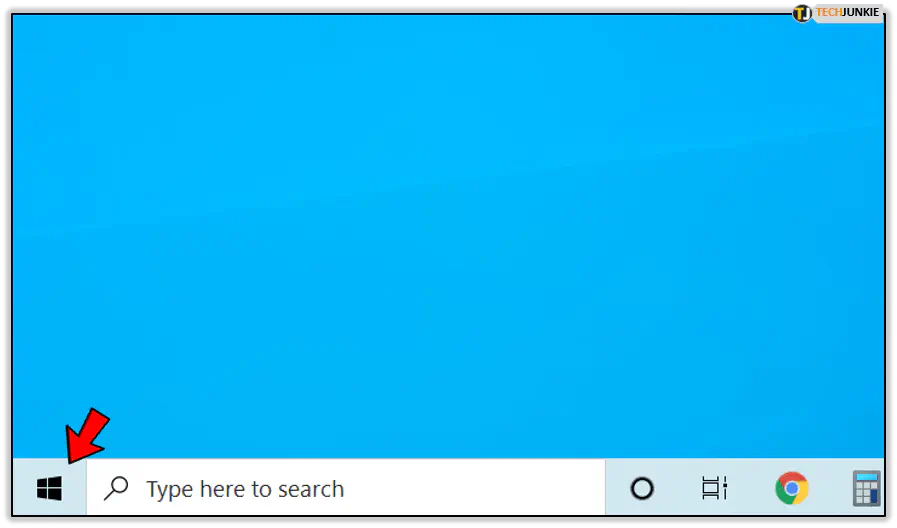
- Прокрутите до Настройки и нажмите, чтобы открыть.
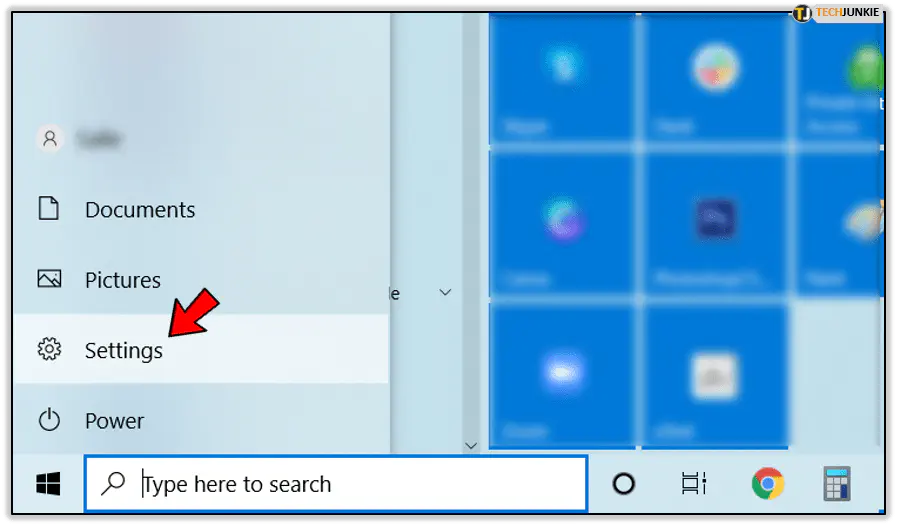
- В поле поиска введите Уведомления и выберите первое предложение: Уведомления и действия.
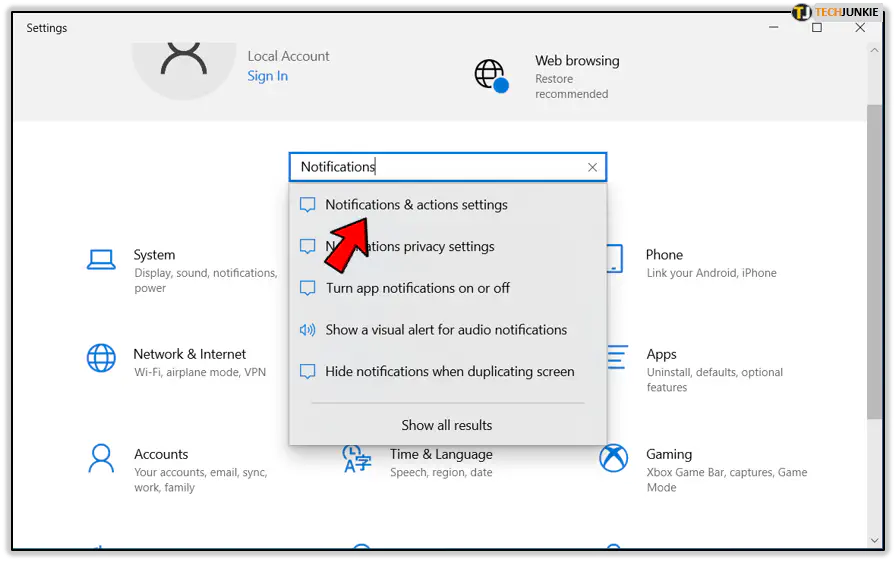
- Прокрутите вниз до опции Получать уведомления от этих отправителей.
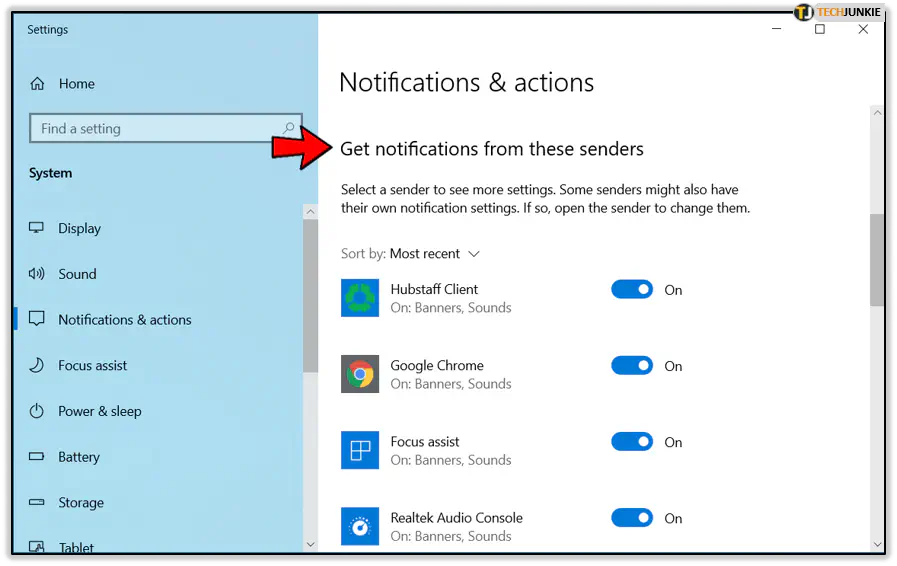
- Отключите приложение, которое вызывает проблемы, установив тумблер в положение Выкл.
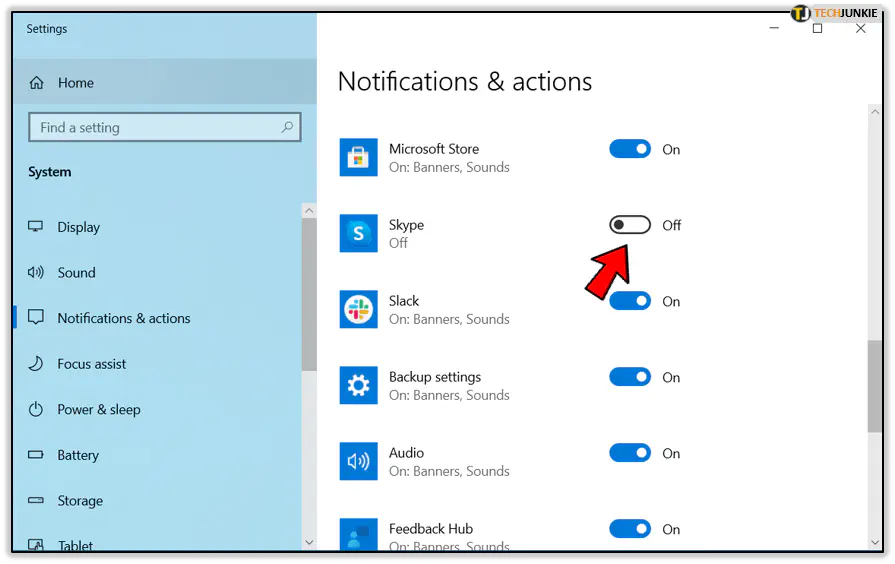
Поскольку мы говорим о приложениях, мешающих работе панели задач, вы также можете попробовать перетащить некоторые из них из скрытого трея в правом углу панели задач, если вы заметили, что они мигают без видимой причины. По крайней мере, так их будет легче достать, и вы сразу заметите, когда они начинают работать.
Перезапуск проводника Windows
Это простое действие, которое может сразу решить вашу проблему.
- Переместите указатель мыши на пустое место на панели задач и щелкните правой кнопкой мыши.
- Выберите Диспетчер задач.
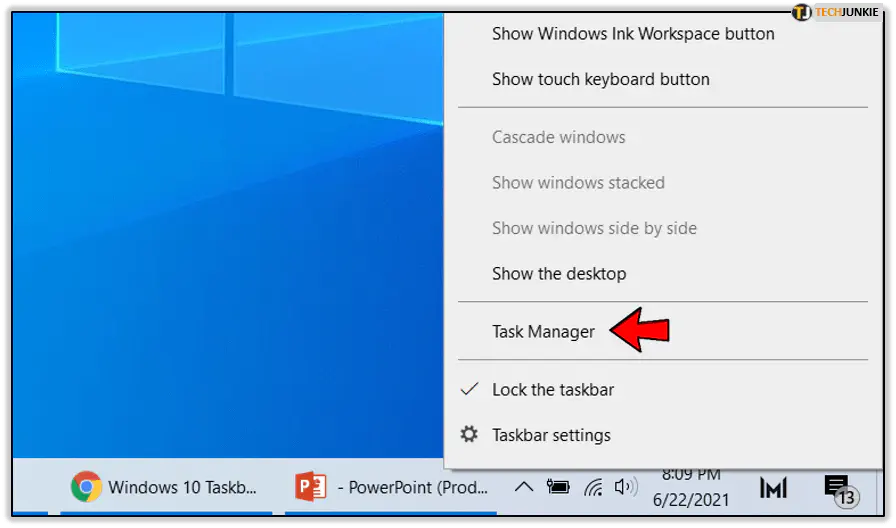
- Прокрутите, чтобы найти проводник Windows, и щелкните правой кнопкой мыши.
- Появится новое меню — выберите Перезапустить.
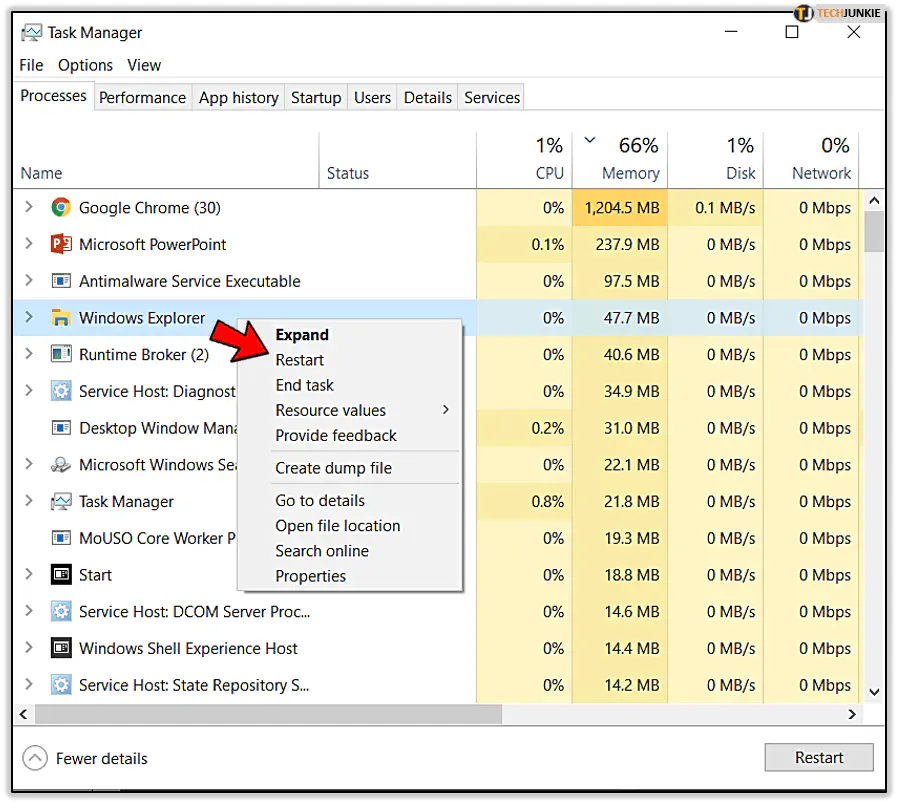
- Проверьте, решена ли проблема.
Проверка настроек
Если предыдущая идея не сработала, возможно, вам следует проверить настройки панели задач.
- Подведите указатель мыши к панели задач и щелкните правой кнопкой.
- Выберите Настройки панели задач в нижней части меню.
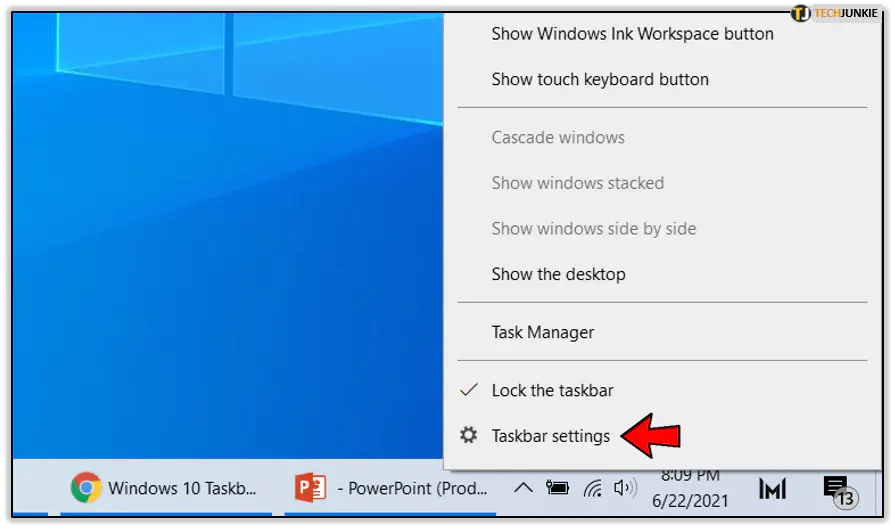
- На экране появится новое окно. В правой части окна вы увидите различные настройки, а также опцию Автоматически скрывать панель задач в режиме рабочего стола.
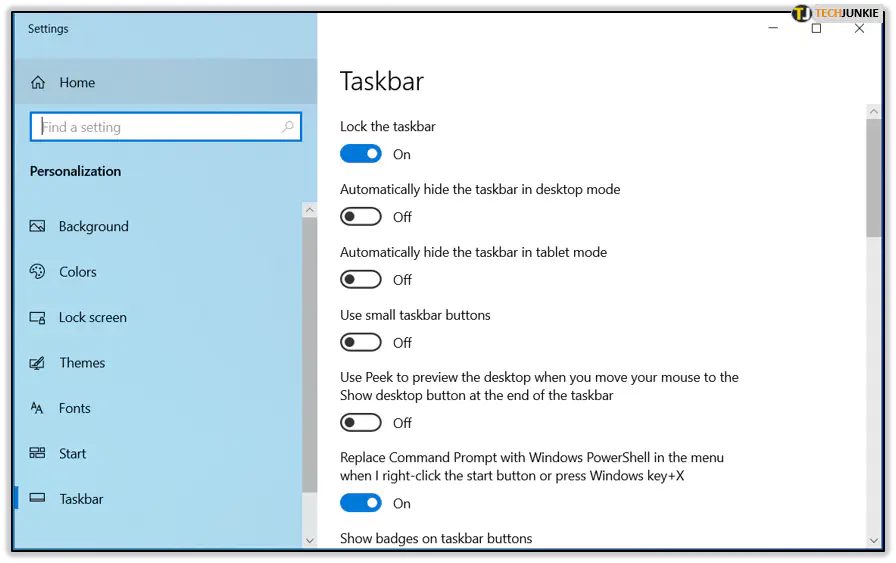
- Убедитесь, что она включена. Он должен быть цветным, если включен.
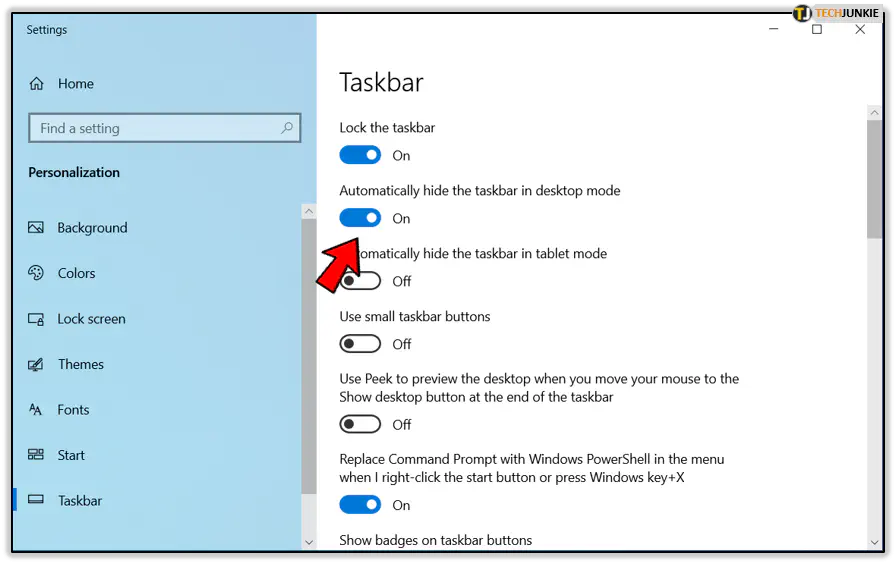
- Закройте окно и проверьте, сработал ли он.
Если нет, попробуйте следующее:
- Снова откройте настройки панели задач и прокрутите страницу, чтобы найти опцию Выбрать, какие значки отображаются на панели задач.
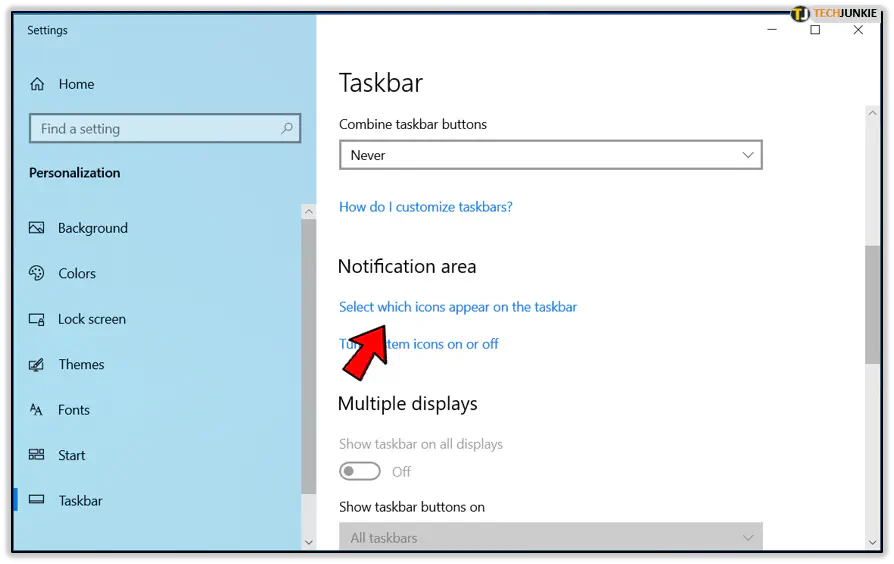
- Проверьте, включен ли параметр Всегда показывать все значки в области уведомлений. Переключатель должен быть выделен цветом.
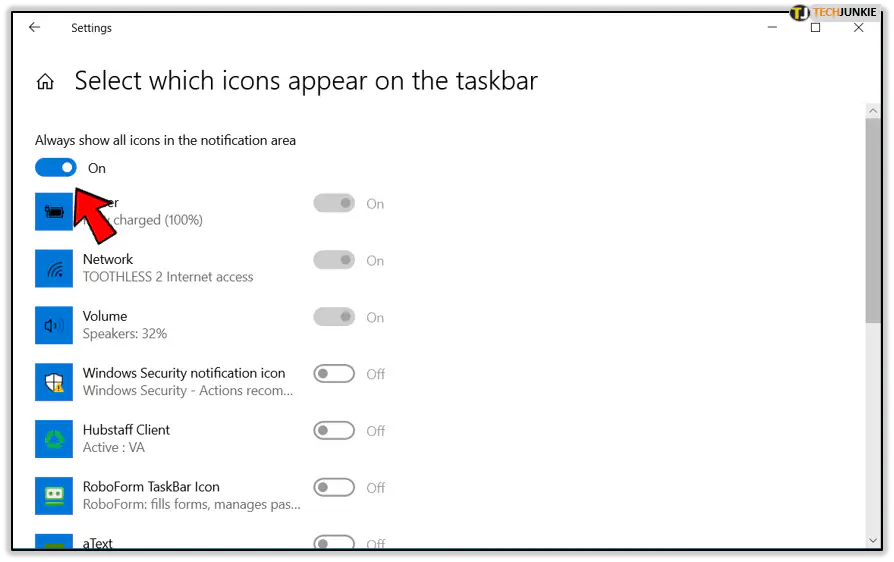
Обратите внимание, что если вы используете предыдущие версии Windows, такие как 7, 8 или Vista, эти настройки будут выглядеть немного иначе. Например, если вы хотите включить опцию Автоматически скрывать панель задач, вы найдете ее в Свойствах панели задач и меню «Пуск». Там вам нужно будет установить флажок, чтобы включить эту опцию. Эти параметры можно найти, щелкнув правой кнопкой мыши на панели задач и выбрав в меню пункт Свойства.
Обновление Windows
Возможно, какое-то обновление пытается привлечь ваше внимание или нарушает ваши настройки. Чтобы проверить, нужно ли вам обновлять компьютер, сделайте следующее:
- Нажмите на кнопку Пуск на панели задач. Она находится в левом углу.
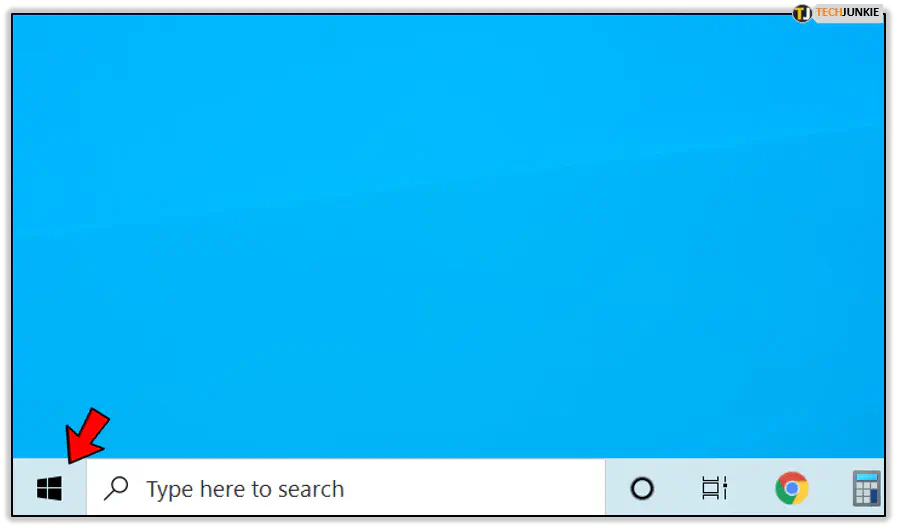
- Откройте Настройки и выберите пункт Обновление и безопасность.
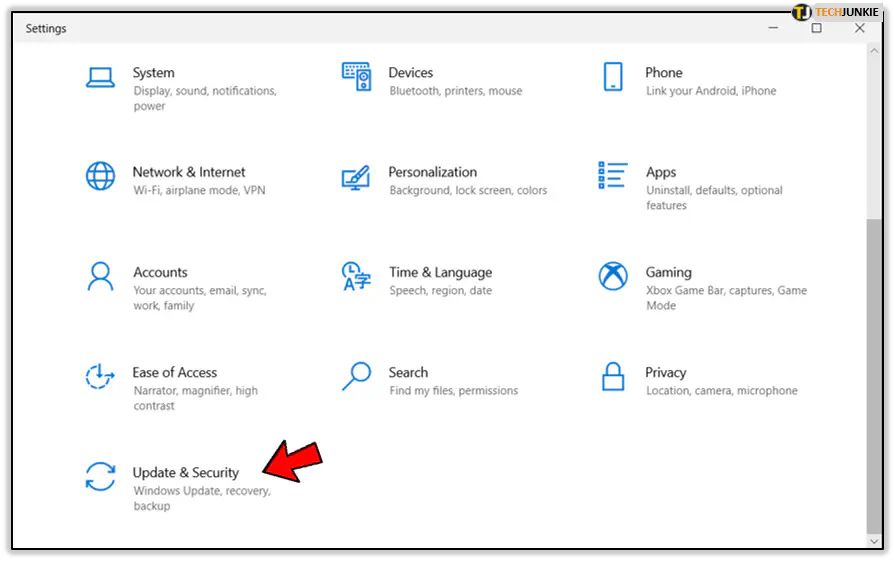
- Вы увидите уведомление в верхней части этого окна — если там написано Вы обновлены, все в порядке. Вы можете нажать на кнопку Проверить наличие обновлений, чтобы убедиться, что на вашем компьютере нет ничего нового.
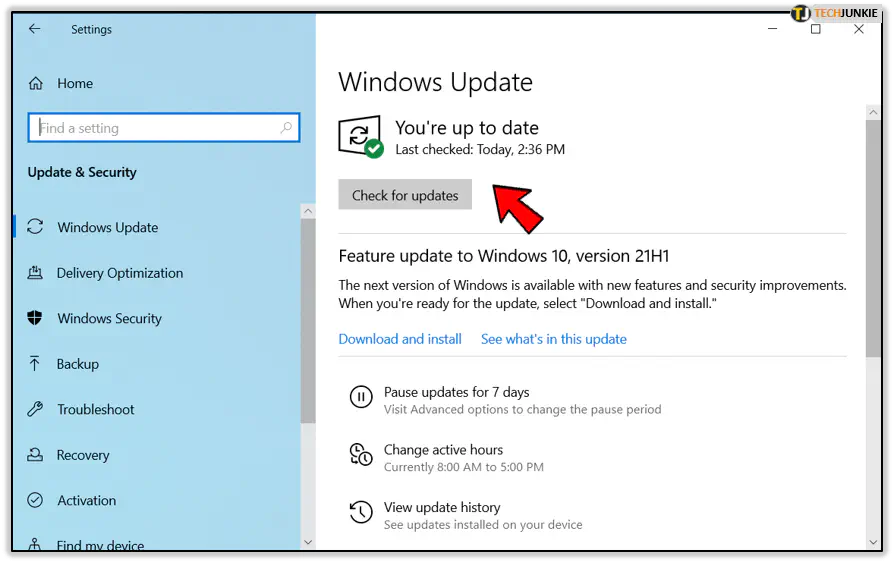
Смотрите видео спокойно
Старый добрый метод «перезагрузки всего компьютера» может быть вашим последним средством, если ни одно из предложенных решений не работает. Теперь вы можете наслаждаться просмотром видео и играми в полноэкранном режиме, не обращаясь к отвлекающей панели задач внизу экрана.
Остается ли панель задач на месте, когда вы находитесь в полноэкранном режиме? Как вы решаете эту проблему? Дайте нам знать в разделе комментариев ниже!
YouTube видео: Панель задач Windows 10 не исчезает в полноэкранном режиме что делать
Вопросы и ответы по теме: “Панель задач Windows 10 не исчезает в полноэкранном режиме что делать”
Что делать если не убирается панель задач?
Кликните правой кнопкой мыши по свободному пространству на панели задач Windows 11 и выберите опцию Параметры панели задач. Прокрутите страницу настроек и раскройте группу настроек Поведение панели задач. В этой группе скрывается настройка Автоматически скрывать панель задач.Сохраненная копия
Как полностью убрать панель задач в Windows 10?
Решение1. Выберите «Пуск» и «Настройки» . 2. Выберите Персонализация . Прокрутите вниз и выберите Панель задач . 3. Прокрутите вниз до пункта «Поведение панели задач ». Разверните параметр и установите или снимите флажок Автоматически скрывать панель задач .
Как убрать панель задач в Windows 10 при просмотре видео?
**Пути решения - скрываем **панель задач****1. Нажатием трех горячих клавиш – Ctrl, Shift и Del - запустить окно управления системой. 2. Активировать пункт меню «Диспетчер задач». 3. Выбрать нужную пользователю программу – «Проводник». 4. Запустить контекстное меню кликом правой кнопки мыши. 5. Выбрать пункт «Снять задачу».
Как убрать полоску внизу экрана Windows 10?
Скрытие поля поиска на панели задач1. Нажмите и удерживайте (или щелкните правой кнопкой мыши) панель задач и выберите параметры панели задач. 2. Выберите элементы панели задач, чтобы развернуть раздел, а затем переключите переключатель поиска в положение “Выкл.”.
Как убрать панель задач?
Нажмите правой кнопкой мыши на пустую область рабочего стола и выберите Персонализация. Нажмите Панель задач и включите переключатель параметра Автоматически скрывать панель задач в режиме рабочего стола.
Как убрать с панели задач?
Нажмите и удерживайте или щелкните правой кнопкой мыши пустое место на панели задач и выберите Параметры панели задач. В области Значки в углу панели задач: Выберите В этой области для всех значков, которые вы хотите видеть на панели задач. Выберите Отключено для значков, которые не должны быть на панели задач.